¿Se bloquea la Papelera de Reciclaje o aparece gris? Así puedes repararla en Windows

De entre los muchos
elementos que podemos encontrar en Windows 10, los hay que se han
mantenido con el tiempo y las actualizaciones del sistema operativo. Este es el caso de la Papelera de reciclaje, un elemento muy importante que a veces subestimamos.
Este es un mecanismo de seguridad para
cuando eliminamos un archivo o carpeta y necesitamos restaurarlo más
adelante. De este modo, la Papelera de reciclaje nos
será de ayuda si hemos eliminado accidentalmente algo de los discos
duros, o si necesitamos eso borrado de forma repentina. De hecho no la
echaremos en falta hasta que no podamos tener acceso a ella en un equipo
con Windows.
Por tanto, si no podemos abrir ese objeto, o no podemos restaurar los
archivos o carpetas anteriormente borrados, el icono se queda en color
gris, lo que significa que no funciona. Esto puede provocar una serie de
problemas en la experiencia con Windows, más si la usamos habitualmente.
Qué hacer si la Papelera de Windows no funciona
Lo primero que podemos intentar es reiniciar el equipo, algo que
soluciona más problemas de los que imaginamos en Windows. Al mismo
tiempo, os recomendamos tener instalada la más reciente versión del
sistema operativo, ya que el problema puede venir de ahí.
Además, si esto no funciona, a continuación os vamos a dejar una
serie de posibles soluciones para todo esto. Por ejemplo podemos hacer
clic con el botón derecho del ratón en cualquier lugar del escritorio y
seleccionar Personalizar. A continuación seleccionamos Temas en la barra
lateral de Configuración y hacemos clic en Configuración de iconos de
escritorio. En la ventana que aparece, desactivamos el correspondiente a
la Papelera y guardamos todo. Tras esto volvemos a hacer lo mismo, pero activando ese mismo icono.
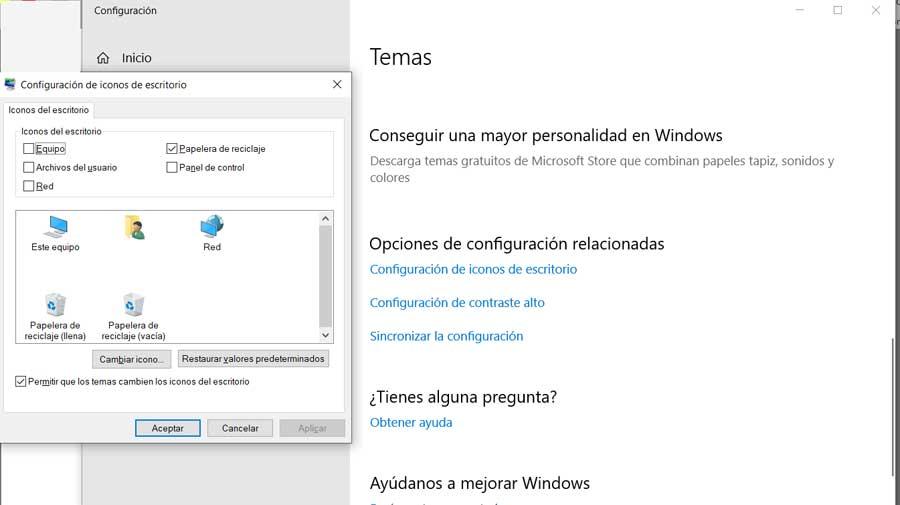
Otra posible solución ante la Papelera en color gris, es vaciarla desde la Configuración
de Windows. Para ello accedemos a esta función desde la combinación de
teclas Win + I y nos situamos en Sistema / Almacenamiento. El ordenador
tardará unos segundos en calcular los recursos de almacenamiento, tras
lo cual hacemos clic en la opción Archivos temporales, donde ya podremos
limpiar la Papelera de reciclaje.
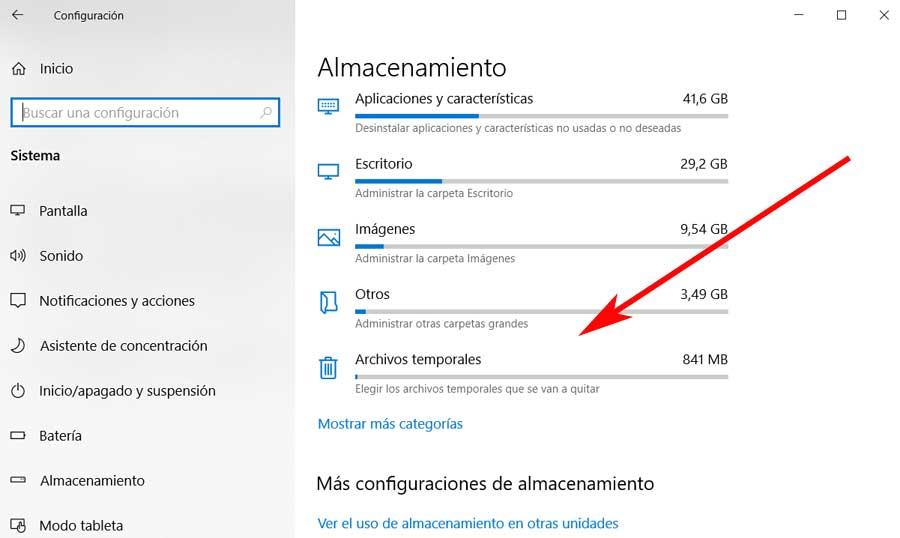
Otras soluciones para arreglar la Papelera de reciclaje
Otra posible causa de que no tengamos la posibilidad de acceder a la
Papelera y su contenido, es que no estemos usando Windows desde una cuenta de administrador. Por tanto, si usamos, por ejemplo, una cuenta de invitado,
los permisos sobre el sistema estarán mucho más limitados. Es por ello
que llegados a este punto tengamos que acceder al PC desde una cuenta de
administrador.
En el caso de que la Papelera siga en gris, podemos crear una nueva cuenta de usuario con permisos de administrador.
Esto lo hacemos desde Configuración / Cuentas / Familia y otros
usuarios. Una vez aquí podremos añadir a otra persona al equipo e
intentar acceder al elemento mencionado.
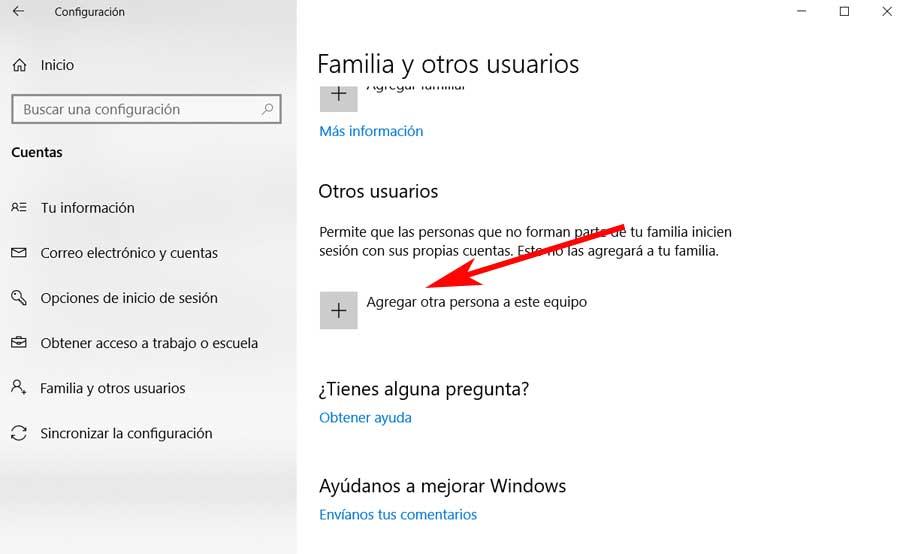
También debemos tener en consideración que los archivos o carpetas
pueden corromperse en cualquier momento, incluso las que están en la
Papelera de reciclaje. Esa es razón más que suficiente para que no
podamos recuperar esos contenidos. Una de las
principales razones de que esto suceda, es por algún tipo de malware que
se haya colado en el equipo. Por tanto de igual modo os recomendamos el
uso de un programa antivirus que solucione el problema.
Editor del registro
Por otro lado y para solucionar esto, siempre podemos echar mano del
socorrido Registro de Windows 10. A este accedemos tecleando el comando Regedit en el cuadro de diálogo que aparece tras pulsar Win + R. Entonces nos tendremos que situar en la ruta:
HKEY_CURRENT_USER\Software\Microsoft\Windows\CurrentVersion\Policies\NonEnum.
En el caso de que la carpeta NonEnum no exista, la creamos, y después
creamos una entrada de tipo DWORD de 32 bits llamada
{645FF040-5081-101B-9F08-00AA002F954E}, con los corchetes a la que
asignamos el valor 0. Esto debería solucionar los problemas que tenemos
con la Papelera de reciclaje y permitirnos acceder a ella.
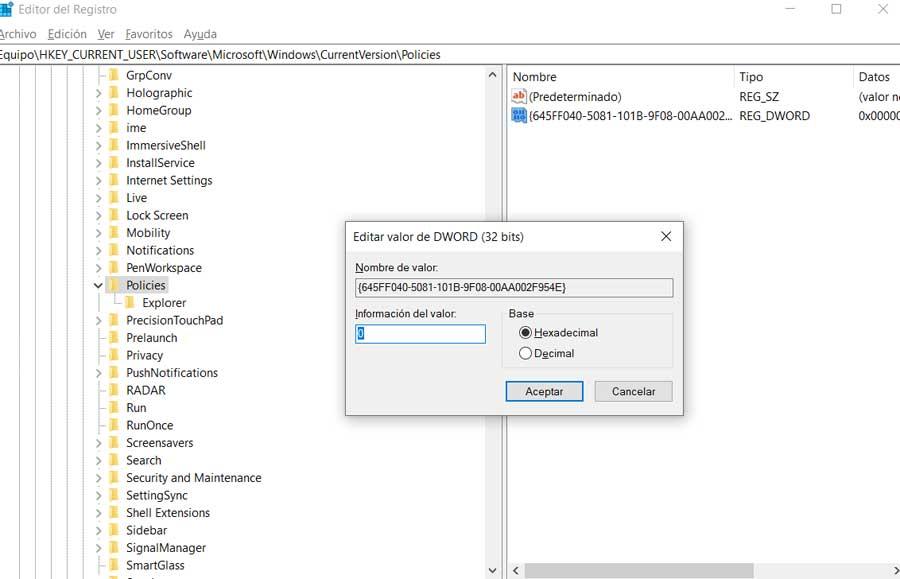
Para terminar y a modo de curiosidad, os diremos que hay usuarios que
en estos momentos están teniendo problemas a la hora de acceder a este
elemento desde aplicaciones de terceros. Este es el caso, por ejemplo,
de la app llamada Rainmeter, un popular programa de personalización del escritorio de Windows que podéis descargar desde aquí. Además de cambiar el aspecto del mismo, este nos permite interactuar con elementos como el reloj o la mencionada Papelera.
Es por ello que, llegado el caso, os recomendamos deshabilitar o desinstalar la aplicación y comprobar de primera mano si el problema se resuelve con ello.
https://www.softzone.es/windows-10/como-se-hace/solucionar-problemas-papelera-reciclaje/
Comentarios
Publicar un comentario